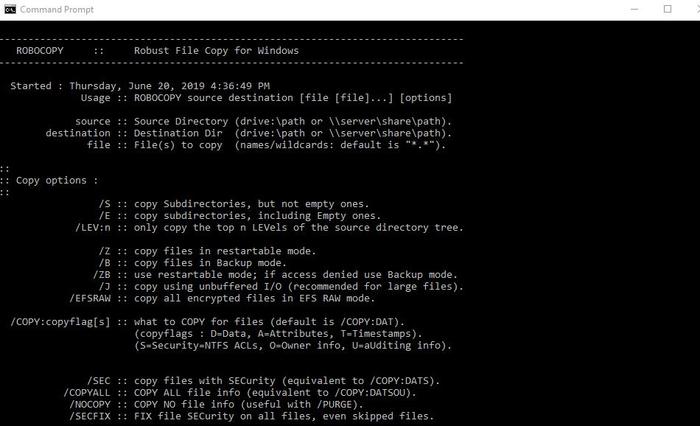Прошло много времени с тех пор, как Windows стала операционной системой, но Копировать файлы От одного руководства к другому это один аспект этой системы, который остается разочаровывающим. А на копирование большого количества файлов у вас уйдет много времени, в то время как Копирование / вставка файлов в целом нормально, Но когда вы имеете дело с большое количество файлов , весь процесс станет ненадежным. Windows 10 может предоставить стабильный графический индикатор текущей скорости копирования; Фактически, он начинается быстро, но затем постепенно увеличивается и резко уменьшается.
Если вы пытаетесь регулярно копировать большое количество файлов, Встроенная система передачи файлов Windows Медленно и занимает много времени для передачи файлов. К счастью, вы можете Увеличьте скорость передачи Некоторые альтернативные методы, которые могут помочь в Переносите и копируйте файлы намного быстрее.

1. Профессиональное быстрое копирование файлов с помощью сочетаний клавиш.
Сочетания клавиш - отличный способ более эффективной работы практически с любым программным обеспечением, и больше не Проводник Исключение из этого правила. Чтобы копировать и перемещать важные файлы, у вас должно быть несколько распространенных сочетаний клавиш.
Наиболее важными из них являются основные операции вырезания, копирования и вставки:
- Нажмите на Ctrl + X обрезать любой файл. Это перемещает файл в буфер обмена, чтобы вы могли вставить его в другое место. При вставке обрезанный файл удаляется из исходного местоположения.
- использовать Ctrl + C вместо этого скопировать. Процесс вырезания аналогичен, за исключением того, что исходный файл остается после того, как вы вставите его копию.
- Ctrl + V Это аббревиатура от Paste. Используйте его, чтобы переместить вырезанный файл или создать другой экземпляр скопированного файла в новом месте.
Это не сочетания клавиш Проводник Единственное, что вам следует знать. использовать Ctrl + Shift + N Чтобы быстро создать новую папку для размещения скопированных файлов. позволяет вам Alt + влево / вправо Переход к предыдущей и следующей папкам соответственно. использовать Alt + Вверх Переход на первый уровень в иерархии папок.
2. Найдите и быстрые клавиши мыши.
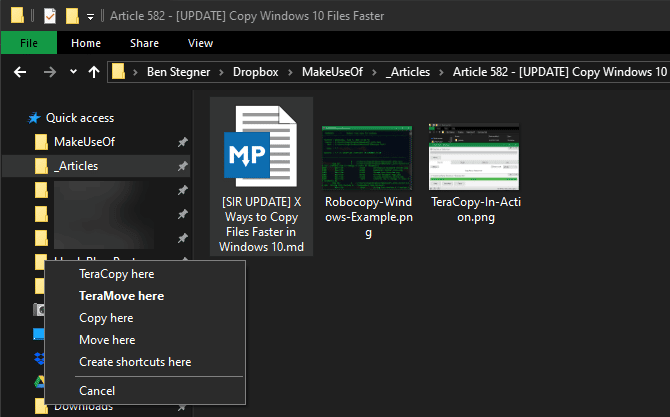
Если вы предпочитаете использовать мышь, есть много уловок, которые можно легко скопировать и вставить. Но вы можете использовать некоторые из них.
пресс Ctrl И щелкните несколько файлов, чтобы выбрать их все, независимо от того, где они находятся на странице. Чтобы выбрать несколько файлов подряд, щелкните первый файл, затем нажмите кнопку Shift при щелчке по последнему файлу. Это позволяет легко выбирать большое количество файлов для копирования или вырезания.
Обычно щелчок и перетаскивание файлов левой кнопкой мыши перемещает их в новое место (например, вырезать и вставить). Однако, если вместо этого вы щелкнете и перетащите его правой кнопкой мыши, вы увидите небольшое меню. Это позволяет вам копировать или перемещать файлы; Полезно, если вы по какой-либо причине не хотите использовать сочетания клавиш.
3. Robocopy (мощное копирование файлов)
Это встроенный в Windows инструмент, расположенный в командной строке, который экономит больше энергии, когда вам нужно выполнять повторяющиеся и / или сложные операции копирования файлов. Это делает его намного проще и быстрее, особенно по сети.
Чтобы использовать Robocopy, щелкните строку поиска и введите Командная строка и щелкните Командная строка в результатах поиска. Вы также можете щелкнуть правой кнопкой мыши «Пуск» и выбрать «Windows PowerShell». В любом методе введите команду:
robocopy /?
И нажмите Enter, чтобы получить инструкции, основанные на желаемых параметрах копирования.
Если вы хотите регулярно выполнять один и тот же процесс копирования, вы можете Создать командный файл и дважды щелкните, чтобы воспроизвести его, или установить сценарий Чтобы запустить его через Планировщик заданий как автоматический процесс.
4. Обновите драйверы оборудования.
Драйверы оборудования играют большую роль в определении скорости процесса копирования. Подготовить Твердотельные накопители (SSD) Быстрее старых жестких дисков, поэтому вы можете получить SSD для вашего устройства Копируйте файлы быстрее, более чем в 3 раза по сравнению с текущей скоростью.

То же самое применимо при копировании на внешний диск или с внешнего диска. Если вы используете флэш-накопитель USB 2.0 или старый внешний жесткий диск, вы обнаружите, что скорость передачи очень низкая. Замените его современным накопителем USB 3.0, который поддерживает более быструю передачу данных.
5. Приложения для транскрипции
Хотя описанные выше методы представляют собой простые способы копирования больших файлов в Windows, вы можете получить более высокую скорость. Из того, что Windows дает вам с приложением клонирования. На рынке представлено множество вариантов, но самый популярный из них - TeraCopy , алгоритмы которого динамически регулируют буферы, чтобы сократить время поиска и ускорить операции копирования.
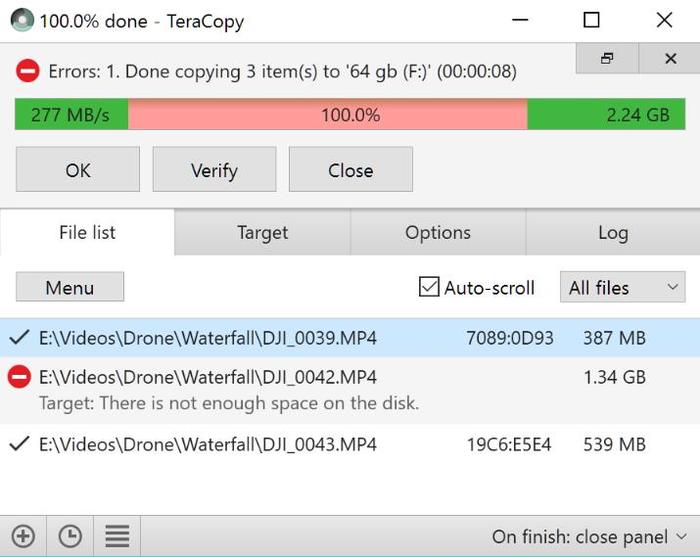
Более того, приложение проверяет файлы, чтобы убедиться, что они точно совпадают, и даже предупреждает вас, если вы допустили ошибку при передаче файлов, чтобы вы могли быть уверены, что делать.
Имеет красивый интерфейс, интегрируется с Windows и постоянно обновляется. Он также использует асинхронное копирование, которое ускоряет передачу файлов между двумя жесткими дисками.
TeraCopy также интеллектуально пропускает проблемные файлы, чтобы вы могли просмотреть их позже, не завершая весь процесс передачи.
6. Сначала сжимайте файлы.
Это может сработать при переносе многих Маленькие файлы путем их сжатия с помощью WinRAR или 7zip для улучшения степени сжатия. Занимает Сжимайте файлы за несколько минут И теперь у вас есть только один большой файл, который копируется очень быстро.
Что содержится
Используя любой из этих методов для регулярного копирования большого количества файлов, вы можете передавать файлы намного быстрее, чем это требует типичный процесс Windows, но приложение для копирования обязательно сделает процесс менее утомительным и более эффективным. Нам бы хотелось услышать о других методах, которые вы используете при копировании огромных файлов. Расскажите об этом в комментариях ниже.